* Ta objava je del iPhone LifeGlasilo Nasvet dneva. Prijavite se. *
Priljubljene Apple Maps vam omogočajo, da preskočite vnašanje domačega naslova vsakič, ko želite navigirati tja. Namesto tega lahko shranite pogosto uporabljene lokacije, vključno z delom, domom in katerim koli drugim mestom, ki ga želite, tako da odprete Zemljevidi, poiščete naslov svoje najljubše lokacije, ga tapnete na seznamu rezultatov iskanja in se nato pomaknete do dna, da se dotaknete Dodaj med priljubljene. Vaš seznam priljubljenih se bo prikazal vsakič, ko odprete Zemljevide, navigacija do enega od njih pa je oddaljena le en dotik. Berite naprej, če želite izvedeti več o tem, kako dodati priljubljene v Apple Maps in kako vam lahko priljubljeni pomagajo pri načrtovanju pogostih potovanj.
Kako dodati priljubljene v Apple Maps
-
Odprto Zemljevidi in tapnite Dodaj pod Priljubljene.
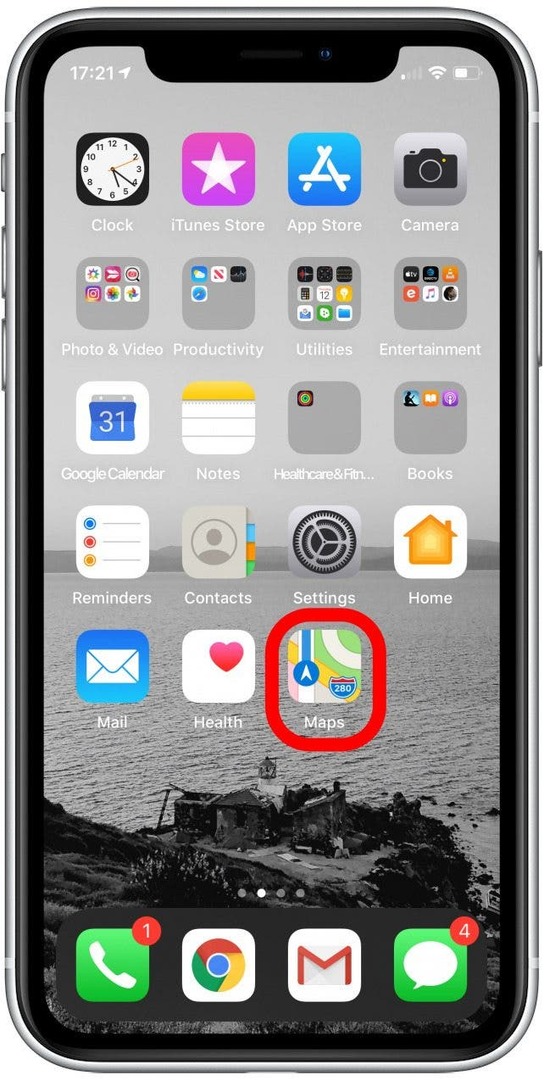

V iskalno vrstico vnesite naslov. V primeru mejnika pa lahko iščete po imenu. Kot primer bom uporabil Kip svobode.
Dotaknite se želenega rezultata na seznamu rezultatov.
-
Dotaknite se Končano.
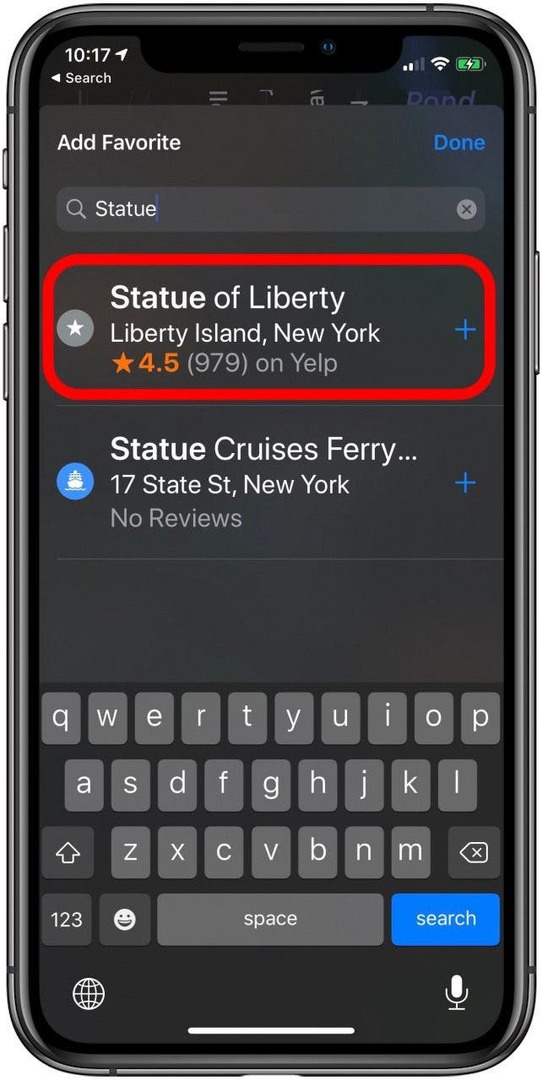
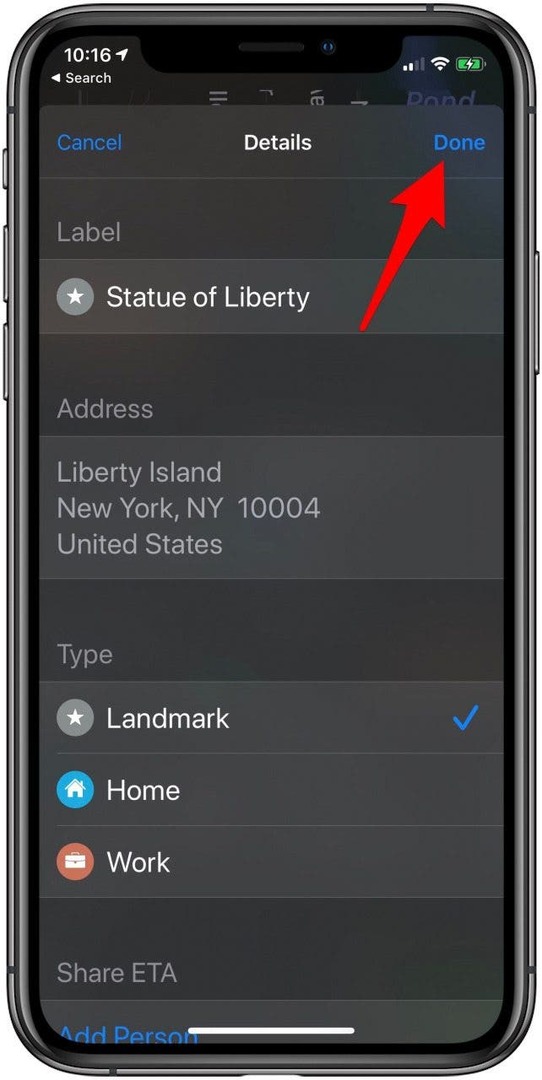
Dostop do vaših najljubših lokacij
-
Če želite v prihodnosti dostopati do priljubljenih, odprite Zemljevidi, in podrsnite levo ali desno v razdelku Priljubljene na kartici za iskanje.
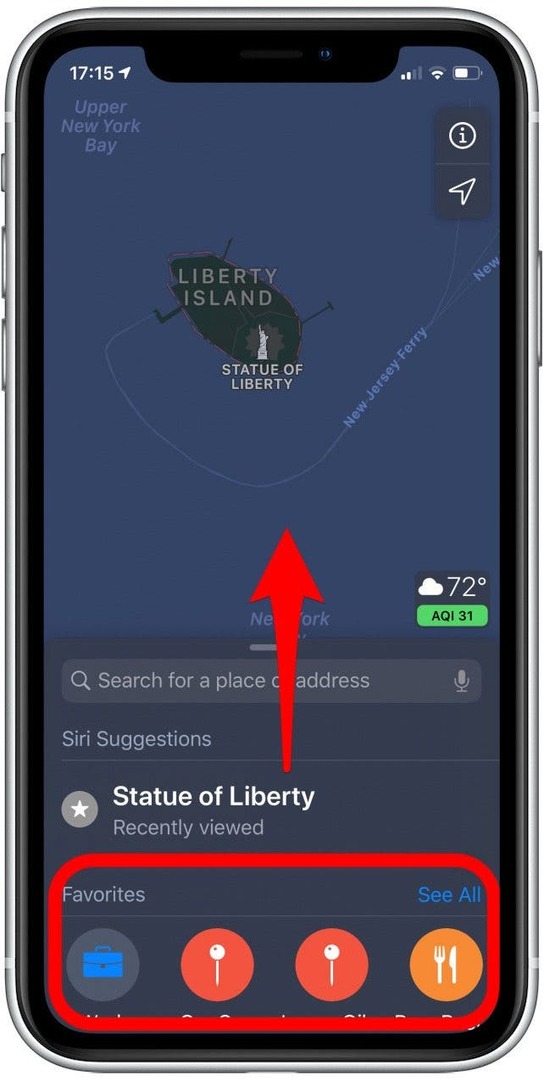
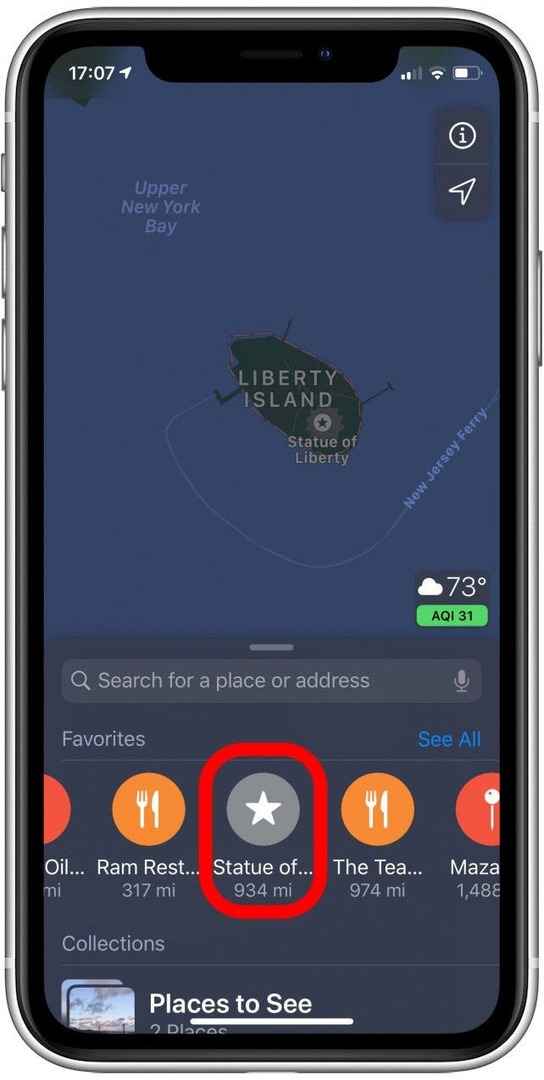
Tapnite Priljubljeno, da takoj poiščete pot.
Odstranjevanje lokacije iz priljubljenih
- Elemente s seznama priljubljenih lahko izbrišete tako, da tapnete Poglej vse na Vrstica priljubljenih na kartici za iskanje.
- Povlecite levo po lokaciji, ki jo želite odstraniti, in nato tapnite Odstrani.
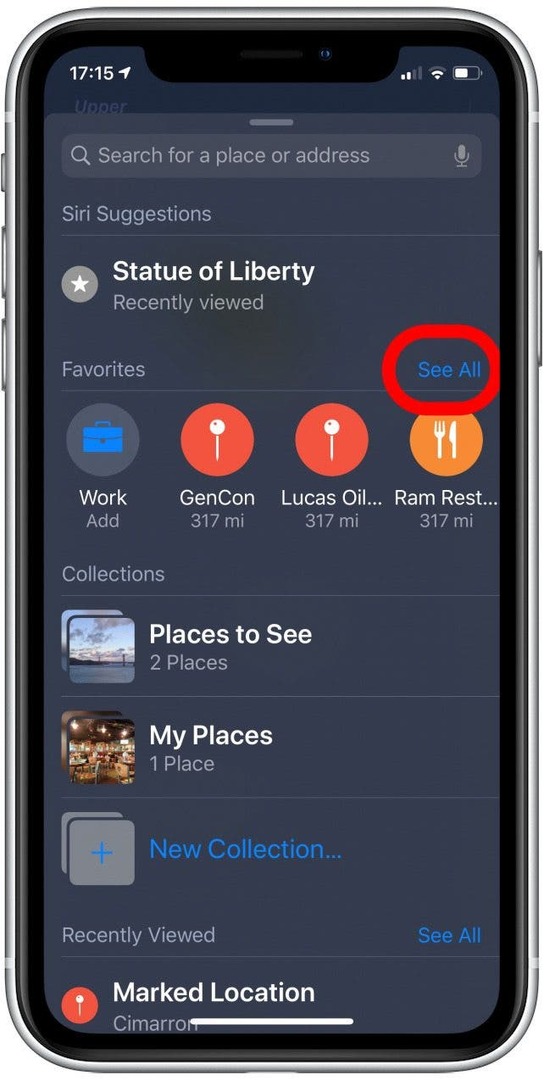
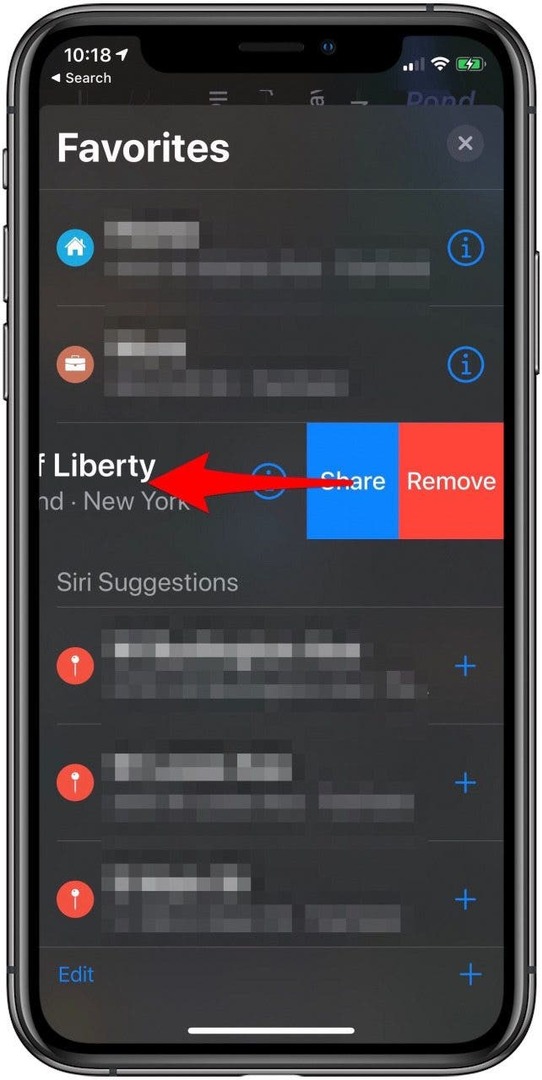
Zdaj veste vse, kar morate vedeti o tem, kako dodati lokacije na seznam priljubljenih v Apple Maps. Uporabite te strategije na svojem naslednjem potovanju in zagotovo boste pravilno obravnavali kraje, ki so vam najbolj všeč.
Upoštevajte, da so od iOS 13 na voljo tudi Apple Maps Zbirke, ki vam omogoča shranjevanje lokacij na povezanih seznamih in je idealen za ustvarjanje seznama ali načrtovanje vašega naslednjega dopusta. Samo tapnite lokacijo, tapnite Dodati k na sredini lokacijske kartice in nato izberite zbirko ali ustvarite novo.